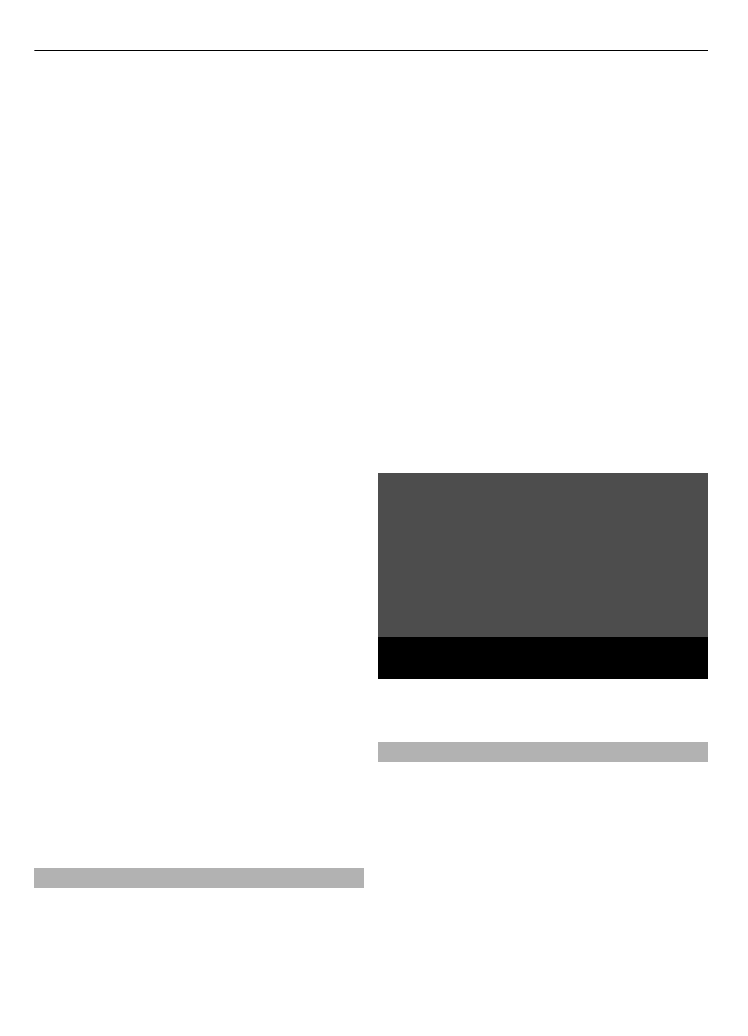
Xestionar contactos
Gardar nomes, números de teléfonos e
direccións como contactos no teléfono e
na tarxeta de memoria.
Seleccione
Menú
>
Guía
.
Escolla unha memoria para gardar os
contactos
A memoria do teléfono pode gardar
contactos con detalles adicionais, como
varios números de teléfono e información
de texto. Tamén pode gardar unha imaxe,
34 Organizar
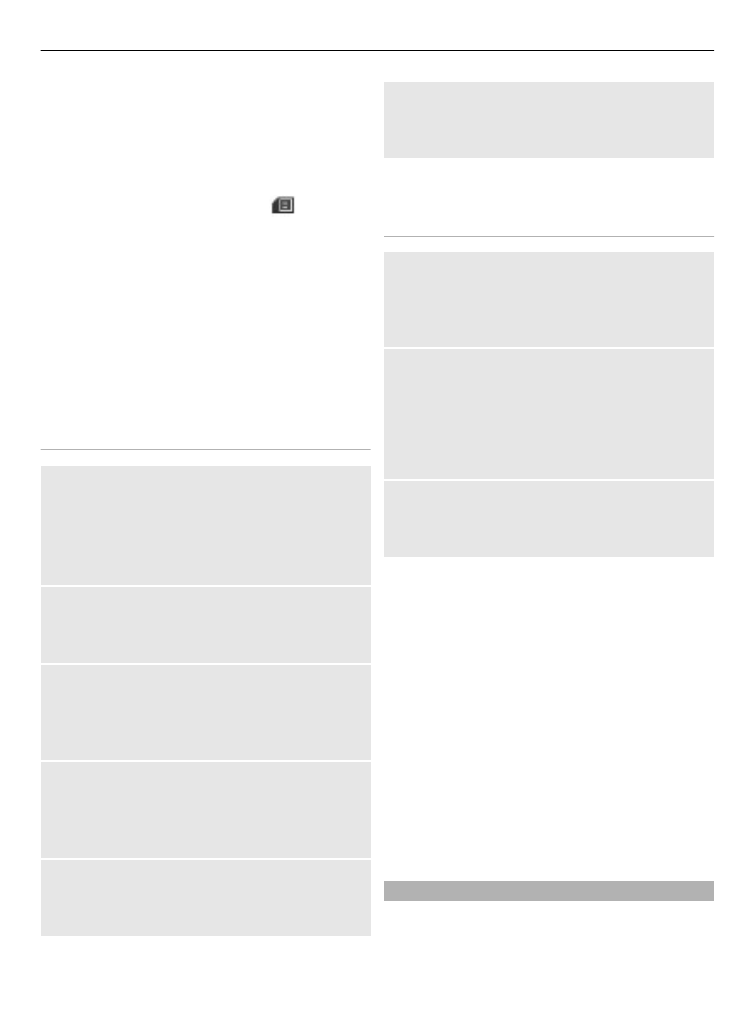
un ton ou videoclip para un número
limitado de contactos.
A memoria de tarxeta SIM pode gardar
nomes cun número de teléfono anexo a
este. Os contactos gardados na memoria
da tarxeta SIM indícanse con
.
1 Seleccione
Axustes
>
Memoria en
uso
para seleccionar a tarxeta SIM, a
memoria de teléfono ou ambos para
os seus contactos.
2 Seleccione
Teléfono e SIM
para
chamar de novo os contactos desde
ambas memorias. Cando garda
contactos, estes quedan gardados na
memoria do teléfono.
Manexar contactos
Buscar un contacto
Menú
>
Guía
>
Nomes
Desprácese pola lista de contactos ou
escriba as primeiras letras do nome dun
contacto.
Gardar un nome e número de teléfono
Nomes
>
Opcións
>
Engad. novo
contac.
Engadir e editar detalles
Seleccione un contacto,
Detalles
>
Opcións
>
Engadir detalle
e das opcións
dispoñibles.
Borre un detalle
Seleccione un contacto e
Detalles
.
Seleccione un contacto e
Opcións
>
Borrar
.
Borre un contacto
Seleccione un contacto e
Opcións
>
Borrar contacto
.
Borrar todos os contactos
Menú
>
Guía
>
Borrar tod. cont.
>
Da
memoria do tlf.
ou
Da tarxeta SIM
.
Copie ou mova todos os contactos
entre o teléfono e a tarxeta e a
memoria SIM
Contacto único
Seleccione o contacto que quere copiar ou
mover e
Opcións
>
Copiar contacto
ou
Mover contacto
.
Varios contactos
Seleccione
Opcións
>
Marcar
.
Marque os outros contactos e seleccione
Opcións
>
Copiar marcados
ou
Mover
as marcadas
.
Todos os contactos
Seleccione
Menú
>
Guía
>
Copiar
contactos
ou
Mover contactos
.
Crear un grupo de contactos
Organizar contactos en grupos de
chamantes con diferentes tons de
chamada e imaxes de grupo.
1 Seleccione
Menú
>
Guía
>
Grupos
.
2 Para crear un novo grupo, seleccione
Engadir
ou
Opcións
>
Engadir novo
grupo
.
3 Insira o nome do grupo, tamén pode
seleccionar unha imaxe e un ton de
chamada e seleccionar
Gardar
.
4 Seleccione o grupo e
Ver
>
Engadir
para engadir contactos ao grupo.